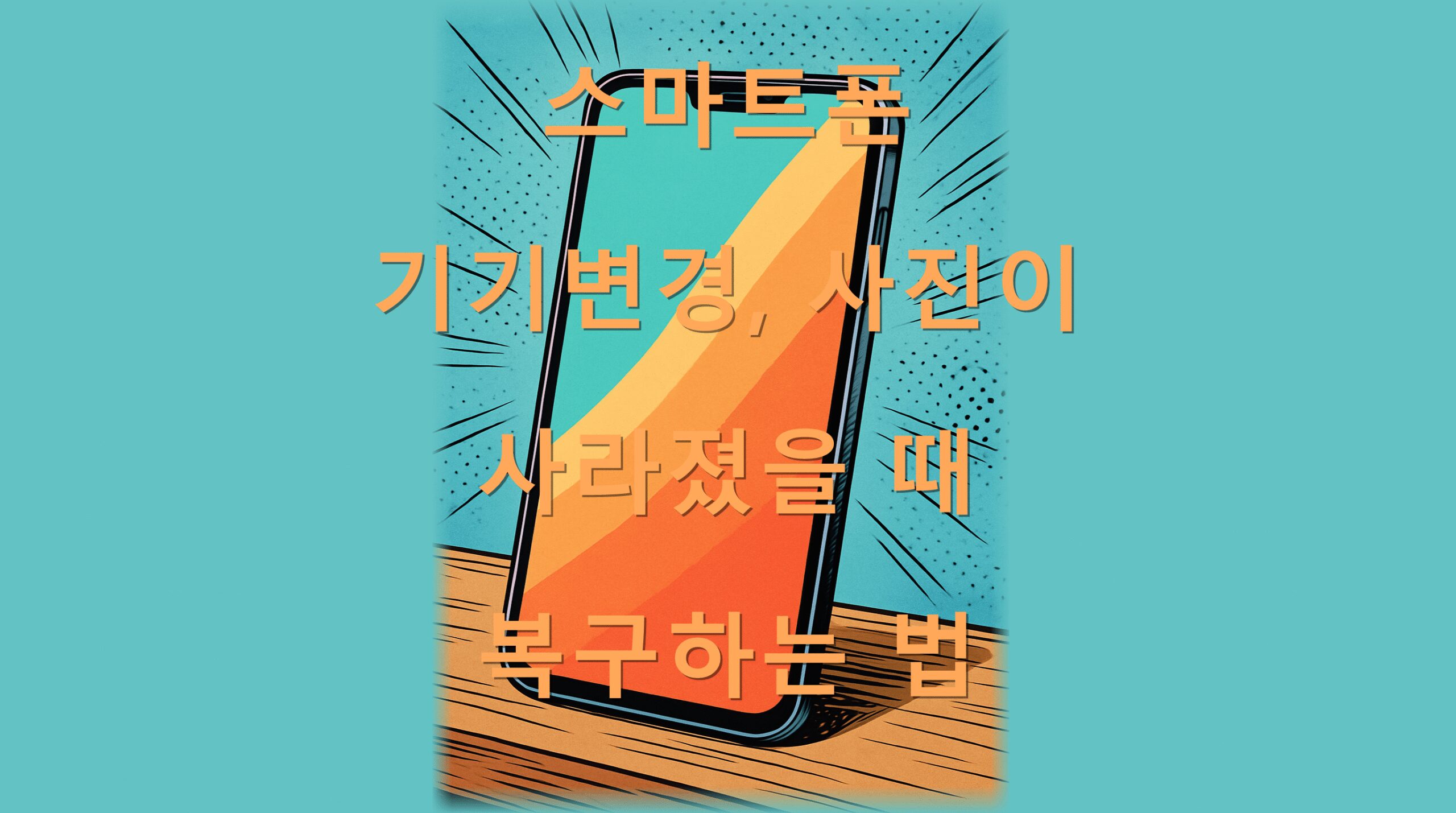
스마트폰 기기변경 후 중요한 사진이 사라졌다면 당황스럽고 속상할 수밖에 없습니다. 하지만 걱정하지 마세요. 대부분의 경우, 사진은 클라우드 백업이나 내부 저장소, 또는 메모리카드에 안전하게 남아 있어 복구가 가능합니다. 스마트폰 기기변경 시 사진 복구 방법을 정확히 알고 있으면 시간과 비용을 크게 절약할 수 있습니다. 이제 사진을 잃어버렸을 때, 어떻게 빠르고 안정적으로 복구할 수 있을지 구체적인 전략을 함께 살펴보겠습니다.
- 핵심 요약 1: 사진 복구는 클라우드 백업, 내부 저장소 복원, 전문 소프트웨어 활용 세 가지 방법 중심으로 접근해야 합니다.
- 핵심 요약 2: 기기변경 전에 반드시 백업을 확인하고, 복구 과정에서는 데이터 덮어쓰기를 최소화하는 것이 중요합니다.
- 핵심 요약 3: 사진 복구 실패 시 전문 복구 업체 상담이나 신뢰도 높은 복구 앱 사용을 고려하는 것이 효과적입니다.
1. 스마트폰 기기변경 시 사진이 사라지는 이유와 기본 점검법
1) 사진이 사라지는 주요 원인과 복구 가능성
스마트폰 교체 후 사진이 보이지 않는 경우, 가장 흔한 원인은 백업 과정 누락, 클라우드 동기화 실패, 또는 데이터 전송 오류입니다. 예를 들어, 아이폰에서 아이클라우드 백업이 제대로 완료되지 않았거나, 안드로이드의 구글 포토 동기화가 비활성화된 상태일 때 사진이 새 기기에 나타나지 않을 수 있죠. 하지만 삭제된 게 아니라면 대부분 복원 가능성이 높습니다.
2) 기기변경 전후 백업 상태 확인하기
기기변경 전에는 반드시 기존 스마트폰에서 사진 백업 상태를 꼼꼼히 확인하세요. 구글 포토, 아이클라우드, 삼성 클라우드 등 주요 클라우드 서비스에서 ‘최근 백업 날짜’와 ‘사진 동기화 상태’를 점검해야 합니다. 백업이 최신이라면 새 기기에서 로그인 후 동기화를 기다리면 사진이 자동으로 복원됩니다.
3) 내부 저장소 및 SD카드 점검 방법
클라우드 백업이 없더라도 기존 기기의 내부 저장소나 SD카드에 사진이 남아 있을 수 있습니다. 특히 SD카드를 사용하는 경우, 새 기기에 올바르게 삽입되어 인식되는지 확인하세요. 내부 저장소에서 직접 사진 파일을 PC로 옮기거나, USB 연결을 통해 수동 복사가 가능하니 이 방법도 빠뜨리지 마세요.
2. 사진 복구를 위한 클라우드 및 백업 서비스 활용법
1) 구글 포토를 통한 사진 복구 절차
안드로이드 사용자라면 구글 포토가 가장 일반적인 백업 서비스입니다. 새 기기에서 구글 계정으로 로그인 후 구글 포토 앱을 실행하면 자동으로 동기화가 진행됩니다. 동기화가 느릴 경우, 와이파이 연결 상태를 확인하고, ‘휴지통’에서 실수로 삭제된 사진이 있는지 점검하세요. 구글 포토는 삭제된 사진을 60일간 보관합니다.
2) 아이클라우드 사진 복구 방법
아이폰 사용자라면 아이클라우드 사진 보관함을 활성화해야 사진이 자동으로 복원됩니다. 설정 > [사용자 이름] > iCloud > 사진에서 ‘iCloud 사진’ 옵션을 켜고, 충분한 저장 공간이 있는지 확인하세요. 만약 사진이 보이지 않는다면 아이클라우드 웹사이트에서 직접 사진을 다운로드하거나 ‘최근 삭제된 항목’에서 복원할 수 있습니다.
3) 기타 클라우드 및 백업 앱 활용 팁
삼성 클라우드, 원드라이브, 드롭박스 등 다양한 클라우드 서비스도 사진 백업 기능을 제공합니다. 각 서비스 별로 자동 백업 설정 방법이 다르므로, 변경 전에 미리 설정 상태를 확인해두는 것이 중요합니다. 또한, 백업 파일이 손상되지 않았는지 정기적으로 점검하는 습관이 복구 성공률을 높입니다.
3. 데이터 복구 소프트웨어와 전문 서비스 선택 가이드
1) 신뢰할 수 있는 사진 복구 앱 추천과 사용법
사진이 내부 저장소에서 삭제되었거나 백업이 없는 경우, 전문 복구 앱이 도움이 됩니다. 대표적으로 ‘DiskDigger’, ‘Dr.Fone’, ‘EaseUS MobiSaver’ 등이 있으며, 사용 전 반드시 공식 홈페이지에서 최신 버전을 다운로드하세요. 복구 전에는 스마트폰 사용을 최소화해 데이터 덮어쓰기를 방지하는 게 핵심입니다.
2) 전문 복구 업체 이용 시 주의점
소프트웨어로 복구가 어려운 경우, 전문 데이터 복구 업체에 의뢰할 수 있습니다. 업체 선택 시 고객 후기, 보안 정책, 복구 성공률 등을 꼼꼼히 비교해야 하며, 비용이 상당할 수 있으므로 사전 상담을 통한 견적 확인이 필수입니다. 개인정보 유출 위험도 고려해 신뢰할 수 있는 업체를 선택하세요.
3) 사진 복구 시 데이터 덮어쓰기 방지 전략
사진 복구의 성공 여부는 삭제 후 얼마나 빨리 조치를 취하느냐에 달려 있습니다. 기기변경 후 사진이 사라졌다면, 즉시 새 사진 촬영이나 앱 설치를 자제하고 복구 절차를 시작해야 합니다. 저장공간에 새로운 데이터가 덮어쓰이면 복구 확률이 크게 떨어집니다.
| 복구 방법 | 장점 | 단점 | 추천 상황 |
|---|---|---|---|
| 클라우드 백업 (구글 포토, 아이클라우드) | 자동 동기화, 쉬운 복구, 무료 저장공간 제공 | 백업 미설정 시 사진 누락 가능성 | 기기변경 전 백업 설정 완료자 |
| 내부 저장소 직접 복원 | 빠른 접근, 별도 비용 없음 | 저장 공간 관리 미흡 시 삭제 위험 | 백업 없는 경우, 저장소 확인 필요 |
| 복구 소프트웨어 사용 | 삭제된 사진 복구 가능성 있음 | 복구 성공률 70~90%, 기술적 난이도 존재 | 삭제 후 빠른 복구 시도 시 |
| 전문 복구 업체 의뢰 | 고난이도 복구 가능, 데이터 안전성 보장 | 비용 높음, 개인정보 노출 위험 | 소프트웨어 복구 실패 시 최후 수단 |
4. 실제 사용자 경험과 복구 성공 사례 분석
1) 클라우드 백업 덕분에 손쉽게 복구한 경험
많은 사용자들이 구글 포토나 아이클라우드 덕분에 기기변경 후 사진을 문제없이 복원했다고 합니다. 특히 구글 포토는 스마트폰 자동 백업 기능 덕분에 별도의 조작 없이도 모든 사진이 새 기기에 그대로 나타나 만족도가 높습니다. 사용자가 직접 백업 상태를 확인하는 습관이 효과를 극대화합니다.
2) 복구 소프트웨어를 활용한 사진 복원 사례
삭제된 사진을 복구 소프트웨어로 되살린 사례도 많습니다. 안드로이드 사용자가 DiskDigger 앱으로 삭제된 사진을 85% 이상 복원한 경험이 대표적입니다. 다만, 복구 과정 중 데이터 덮어쓰기가 발생하지 않도록 주의해야 하며, 시간이 지날수록 복구 확률이 낮아진다는 점을 명심해야 합니다.
3) 전문 업체 의뢰 후 성공률과 비용 분석
전문 복구 업체에 의뢰한 경우, 복구 성공률은 90% 이상으로 높지만 비용이 평균 20만 원에서 50만 원까지 다양합니다. 사용자 후기에서는 “비용이 부담되지만 중요한 사진을 되찾아 만족한다”는 의견이 많았으며, 신뢰할 수 있는 업체 선택이 무엇보다 중요하다고 강조합니다.
- 핵심 팁/주의사항 A: 기기변경 전 반드시 클라우드 백업 상태를 확인하고, 백업이 활성화돼 있는지 점검하세요.
- 핵심 팁/주의사항 B: 사진이 사라진 즉시 스마트폰 사용을 최소화해 데이터 덮어쓰기를 방지하는 게 복구 성공의 열쇠입니다.
- 핵심 팁/주의사항 C: 복구 소프트웨어는 공식 인증된 앱을 사용하고, 전문 업체는 신뢰도 높은 곳을 선택하세요.
| 복구 방식 | 복구 성공률 | 비용 범위 | 복구 소요 시간 |
|---|---|---|---|
| 클라우드 동기화 | 95% 이상 | 무료 | 즉시~수 시간 |
| 복구 소프트웨어 | 70~90% | 무료~5만 원 | 수 시간~1일 |
| 전문 복구 업체 | 85~95% | 20만~50만 원 | 1일~1주일 |
| 내부 저장소 직접 복원 | 80% 이상 | 무료 | 즉시 |
5. 스마트폰 사진 복구 시 자주 발생하는 문제와 해결책
1) 백업이 없거나 불완전한 경우 대처법
백업이 없어 사진이 사라진 경우에는 복구 소프트웨어를 최대한 빨리 사용하거나, 전문 업체에 문의하는 것이 좋습니다. 백업 미설정은 가장 흔한 실수이므로, 앞으로는 자동 백업 기능을 반드시 활성화해두는 습관이 필요합니다.
2) 복구 후 사진이 손상되거나 일부만 복원되는 문제
복구된 사진이 깨지거나 일부만 나타나는 경우는 저장 공간 손상이나 덮어쓰기가 원인일 수 있습니다. 이 경우, 복구 소프트웨어를 다르게 시도하거나, 다시 복구 업체에 문의해 더 전문적인 복구를 요청할 수 있습니다.
3) 다른 기기로 복원 시 발생하는 동기화 오류
새 기기에서 사진이 보이지 않는다면 클라우드 계정 로그아웃 후 재로그인, 앱 업데이트, 그리고 네트워크 상태 점검이 필요합니다. 또한, 동일한 계정으로 로그인했는지 반드시 확인하세요. 여러 계정을 사용 중이라면 혼동으로 사진이 보이지 않을 수 있습니다.
6. 스마트폰 사진 백업과 복구를 위한 전문가의 추천 전략
1) 정기 백업 및 복구 테스트 습관화
전문가들은 매달 정기적으로 사진 백업 상태를 점검하고, 복구 테스트를 해보는 것을 추천합니다. 이렇게 하면 문제가 발생했을 때 신속하게 대처할 수 있으며, 데이터 손실 위험을 크게 줄일 수 있습니다.
2) 다중 클라우드 서비스 병행 사용
한 가지 클라우드 서비스에만 의존하기보다 구글 포토, 아이클라우드, 원드라이브 등 두세 개의 클라우드 서비스를 병행하는 방법도 있습니다. 이는 데이터 안정성을 높여주며, 하나의 서비스가 문제를 겪어도 사진을 안전하게 보호할 수 있습니다.
3) 데이터 보안과 개인정보 보호 강화
사진 복구 과정에서 개인정보 유출 위험도 고려해야 합니다. 복구 소프트웨어는 공식 인증된 앱만 사용하고, 전문 업체를 이용할 경우 보안 정책과 개인정보 처리 방침을 꼼꼼히 확인해야 합니다. 특히, 클라우드 백업 시 이중 인증 설정이 권장됩니다.
7. 자주 묻는 질문 (FAQ)
- Q. 스마트폰 기기변경 후 사진이 자동으로 복구되지 않으면 어떻게 해야 하나요?
- 우선 클라우드 계정에 올바르게 로그인했는지 확인하고, 사진 동기화 설정이 활성화되어 있는지 점검하세요. 그래도 안 된다면 백업 상태를 PC나 웹사이트에서 직접 확인하고, 복구 소프트웨어를 사용하거나 전문 업체에 문의하는 게 좋습니다.
- Q. 삭제된 사진도 복구가 가능한가요?
- 네, 삭제된 사진도 복구 가능성이 있습니다. 다만 삭제 후 시간이 짧고, 저장 공간에 새로운 데이터가 덮어쓰이지 않아야 성공 확률이 높습니다. 빠른 시일 내에 복구 프로그램을 사용하는 것을 권장합니다.
- Q. 클라우드 백업 설정을 확인하는 방법은 무엇인가요?
- 안드로이드는 구글 포토 앱에서 백업 및 동기화 설정을, 아이폰은 설정 > [사용자 이름] > iCloud > 사진에서 iCloud 사진 활성화 여부를 확인하세요. 정기적으로 백업 상태를 점검하는 습관이 중요합니다.
- Q. 사진 복구 소프트웨어는 무료로 사용할 수 있나요?
- 대부분 소프트웨어는 기본 기능을 무료로 제공하지만, 복구 가능한 사진 개수나 기능이 제한될 수 있습니다. 전체 복구 기능은 유료 버전 구매가 필요할 수 있으니, 사용 전에 상세 내용을 확인하세요.
- Q. 전문 복구 업체에 의뢰할 때 비용은 얼마나 드나요?
- 복구 난이도와 데이터 양에 따라 다르지만, 일반적으로 20만 원에서 50만 원 사이입니다. 업체마다 가격 정책이 다르므로, 사전 상담 및 견적 확인을 꼭 하세요.